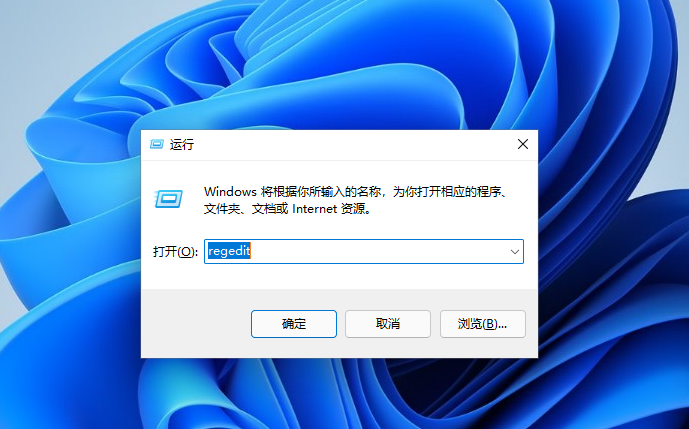安装office被提示无法写入注册表怎么解决?
发布时间:2025-08-08 15:08:04 本站作者 【 字体:大 中 小 】 浏览:204 次
Office是大家办公必备的一款软件,不过有一些用户在进行office安装的时候出现安装错误的情况,并且被提示无法写入注册表,无法安装成功,那么遇到安装office被提示无法写入注册表怎么解决?
状况一:office安装时出错,提示为“MicrosoftOfficeProfessionalPlus2007在安装过程中出错。WindowsInstaller服务不能更新一个或多个受保护的windows文件。”
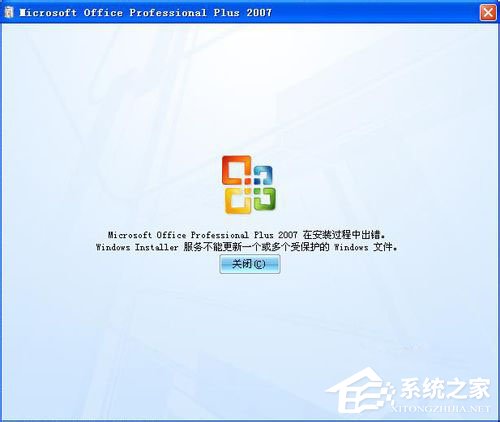
出现这种现象基本上是卸载的时候注册表没有清理干净导致的。针对以上的安装时与重装时出现的这个问题解决方法如下:
1、点击开始然后点运行,在运行栏里写上services.msc,按确定。
2、出现服务界面,找到WindowsInstaller服务,看是否该服务是否被停用,并尝试启用该服务(右击点选),如能成功启用,可尝试再次进行正常的程序安装或卸载操作。若不行,进行下面的方法。
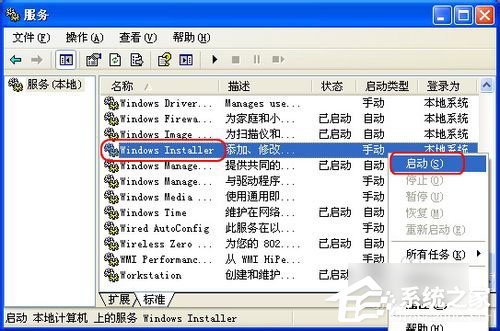
3、将XP系统安装盘放到光驱读取,找到Windows安装光盘中i386目录下的FP40EXT.CAB。
4、将FP40EXT.CAB复制到C:\\ProgramFiles\\CommonFiles\\MicrosoftShared\\webserverextensions\\40\\bin,并解压到本目录。
再安装office就没有错误了。
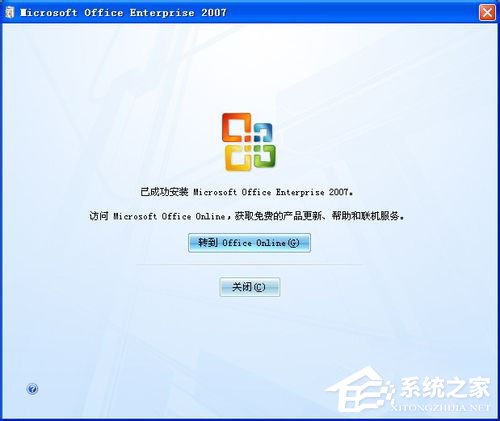
状况二:我们在安装office的时候,会出现以下信息,错误1406,安装程序无法将值写入注册表项,需要联系管理员权限,导致无法安装。
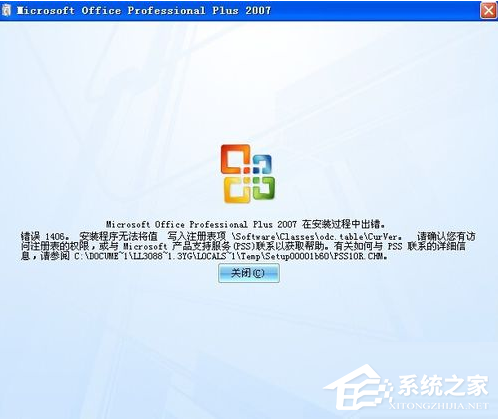
1、既然没有权限,那么我们需要给当前用户授予权限。首先,点击开始按钮,选中“运行”框,然后输入regedit,打开注册表编辑;
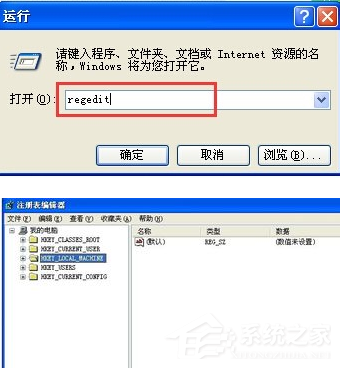
2、按照路径 HKEY_LOCAL_MACHINE\\SOFTWARE\\Microsoft\\WindowsNT\\CurrentVersion\\ImageFileExecutionOptions打开注册表中的选项;
3、右键点击ImageFileExecutionOptions,在选中菜单中点击“权限”选项,跳转到权限维护;
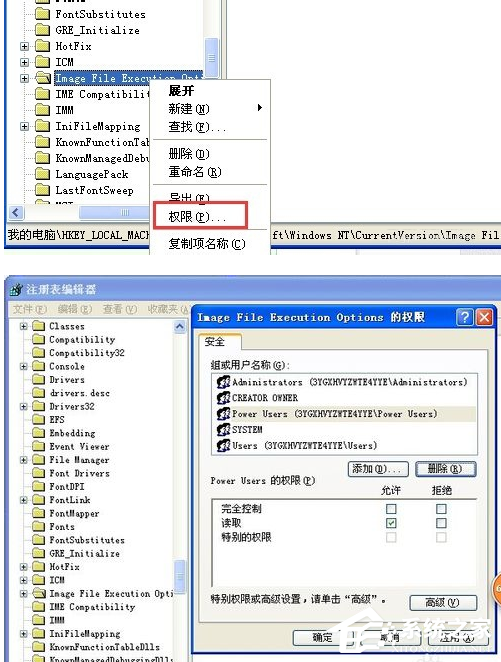
4、点击添加按钮,在弹出的对话框中,点击高级按钮,在打开的对话框中,点击立即查;
5、在列表下拉框中,找到自己用户名字,然后选中用户,点击确定,完成用户权限增加。之后都是点击“确定”;
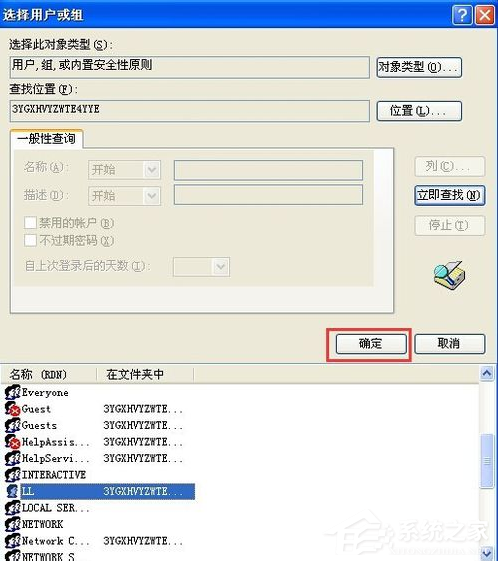
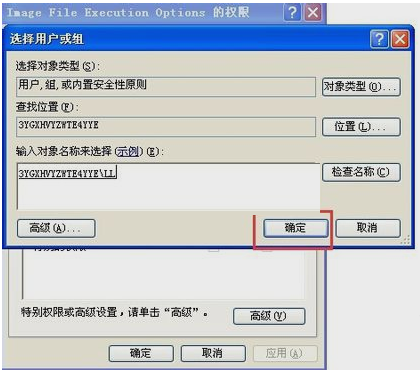
6、完毕之后,需要注销用户或者重启下电脑,之后,就可以顺利安装office了。

Win11excel撤回键找不到了 Win11excel撤销键找回
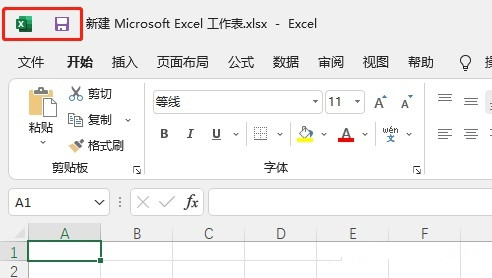

Win11excel撤回键找不到了 Win11excel撤销键找回


windows11升级安装失败怎么办?如何安装win11


Win11弹出许可证即将过期怎么办?Win11弹出许可证即将过期的解决方法

Win11excel撤回键找不到了 Win11excel撤销键找回
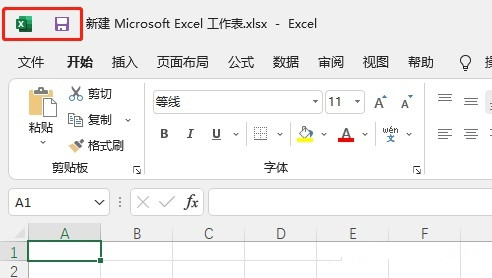
Win11excel撤回键找不到了 Win11excel撤销键找回

windows11升级安装失败怎么办?如何安装win11

Win11弹出许可证即将过期怎么办?Win11弹出许可证即将过期的解决方法

Win11任务栏重叠怎么办?Win11任务栏不重叠的方法
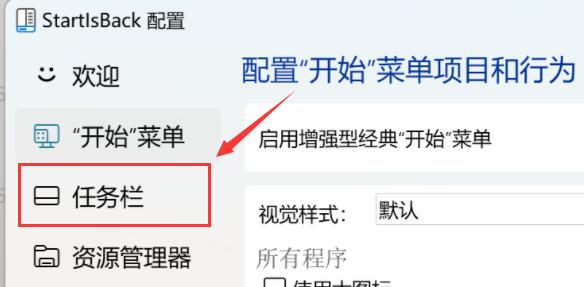
Win11壁纸屏幕冲突如何解决?Win11屏幕变黑解决方法
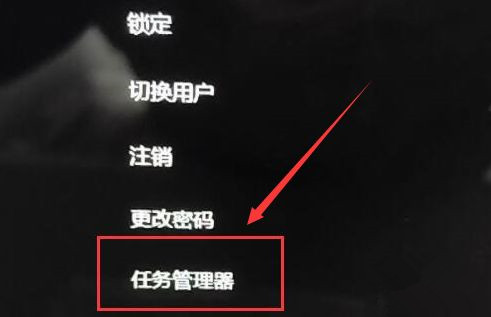
升级Win11后好卡怎么办 升级Win11后怎么退回Win10
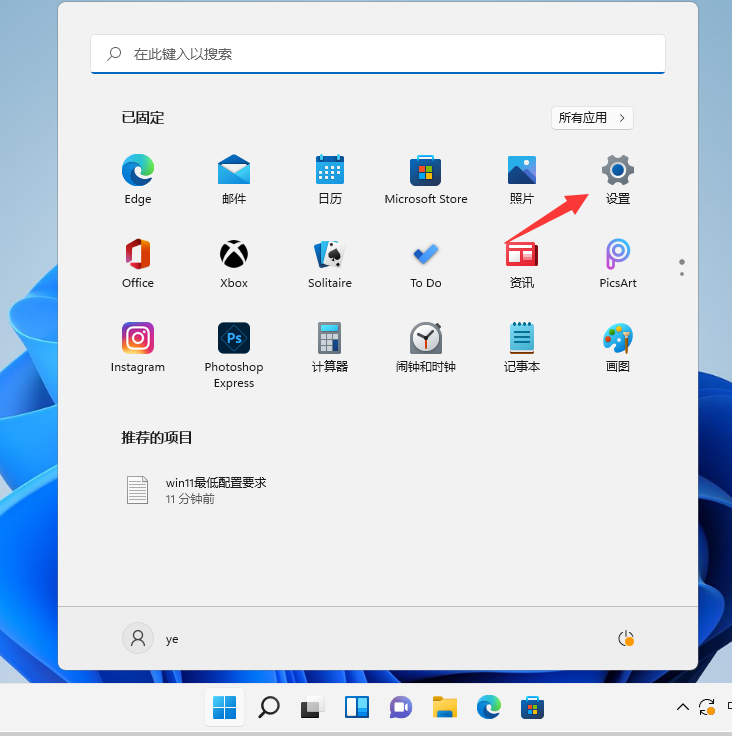
Win11下载好慢 怎么快速安装Windows11

Win10和Win11双系统怎么切换 Win10和Win11双系统切换方法
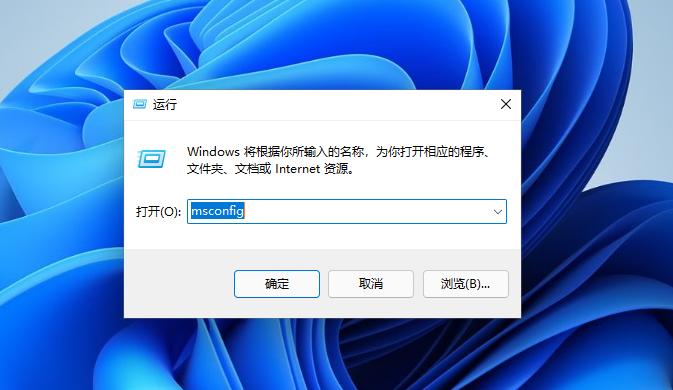
Win11亮度调整没有反应怎么办?Win11亮度调整没有反应的解决方法